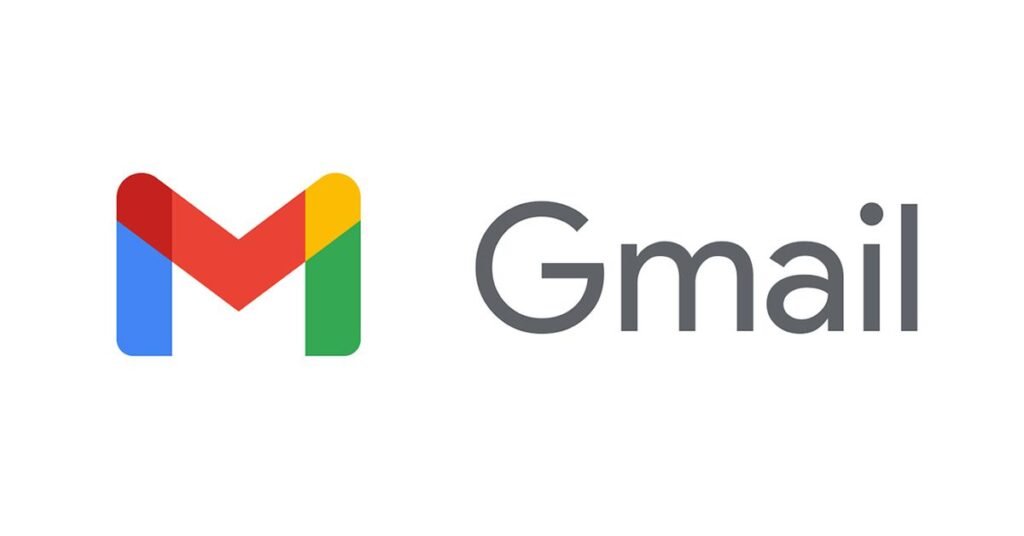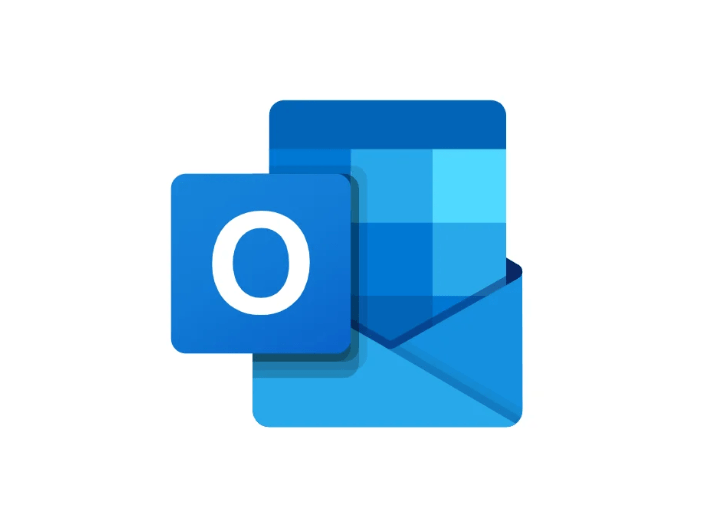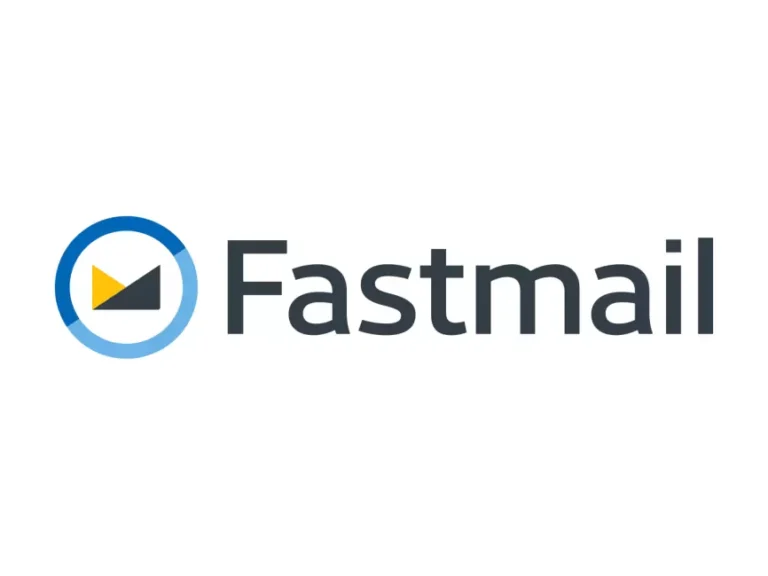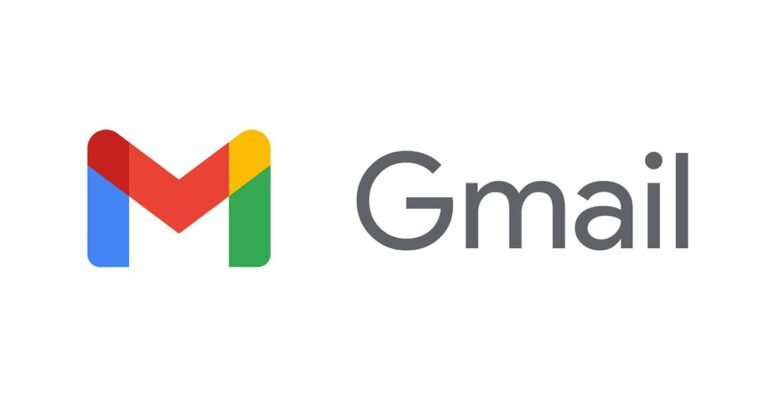如今,Gmail 已成为最广泛使用的电子邮件服务之一。无论是日常工作还是生活,我们都离不开它快捷高效的邮件收发功能。随着移动设备的普及,在手机或平板电脑上使用 Gmail 也变得越来越方便。只需轻点屏幕,我们就可以随时随地查看、回复重要邮件。
对于习惯在电脑上使用 Gmail 的用户来说,在移动设备上使用 Gmail 可能会有一些不同和需要适应的地方。本教程将为你详细介绍如何在智能手机或平板电脑上使用 Gmail 的各项功能,让你掌握移动设备上收发邮件的技巧,提高工作和生活效率。
下载并安装 Gmail 应用程序
对于 Gmail 网页端,大家都很熟悉了,通过官网(https://mail.google.com/)访问进入即可,而要想在手机端使用,除了网页地址之外,使用设备对应的应用程序会是更方便的选择。
其中,Android 端 Gmail 需要在 Google Play 应用商店内下载,iOS 端 Gmail 则需要在 Apple App Store 中进行下载。
但要注意,无论是哪个端口的 Gmail App 下载以及后续使用,都需要一直保持科学上网状态的连接,否则无法顺利运行。
基于不同用户的翻墙需求,对加速器的筛选条件也各不相同,因此,我们向你推荐不同类型的加速工具。
便捷App类:支持一键连接的简单加速器
小飞机机场类:需在Clash、V2rayN等端口进行配置
Android Gmail 下载地址:https://play.google.com/store/apps/details?id=com.google.android.gm&hl=en_SG
iOS Gmail 下载地址:https://apps.apple.com/us/app/gmail-email-by-google/id422689480
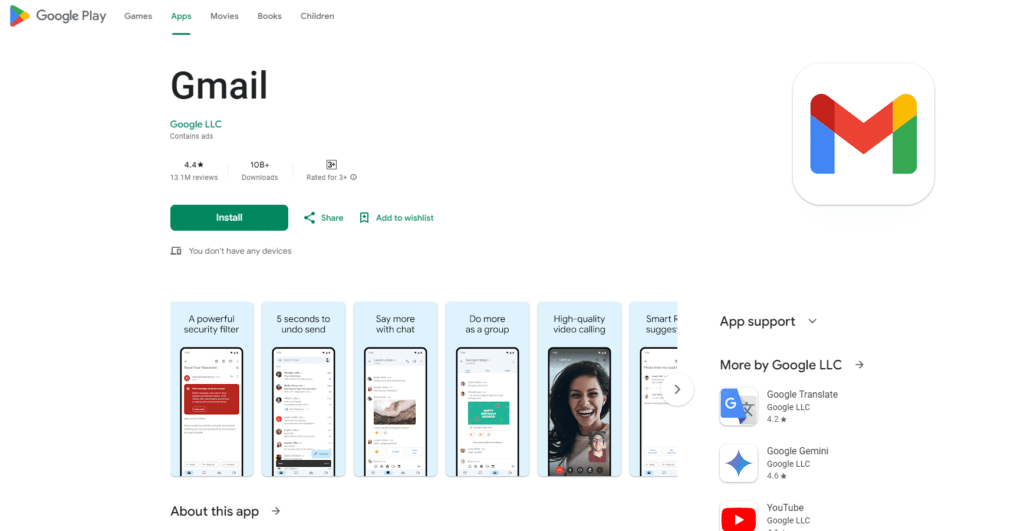
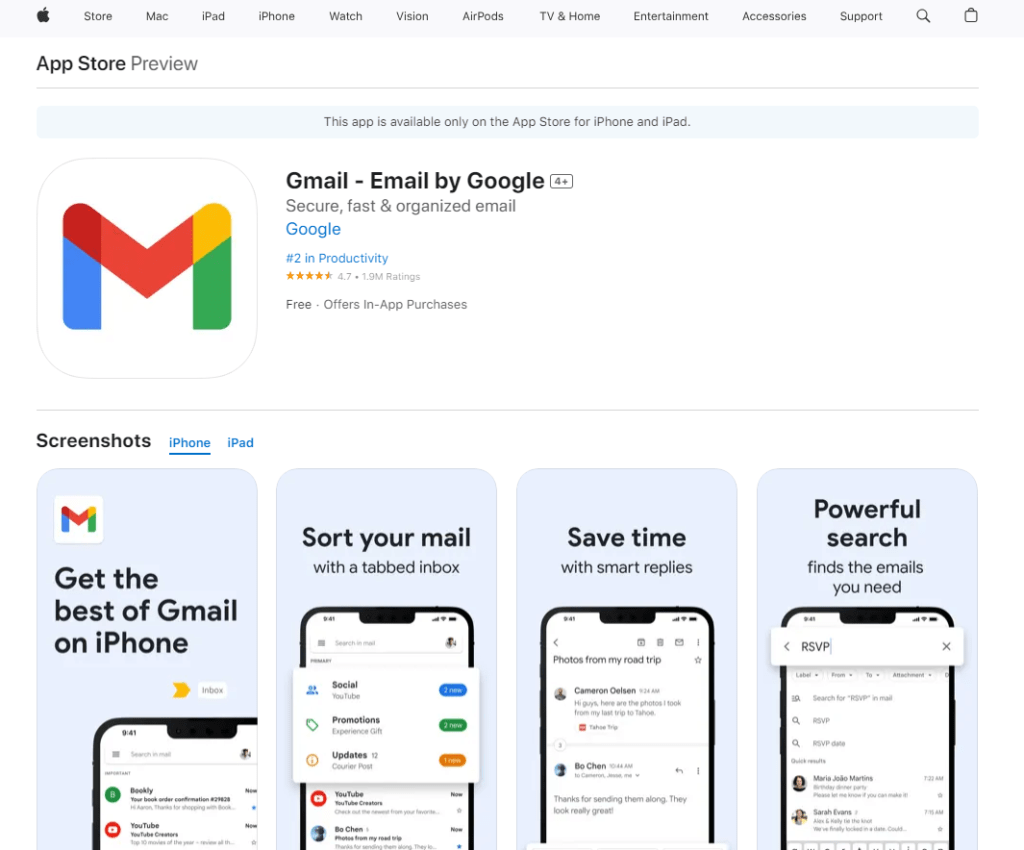
注册/登录 Gmail 账号
前提条件:在手机上安装 Gmail 应用+开启加速器(全局模式)。
安装好 Gmail App 并打开,在 Gmail App 界面上点击【登录】:
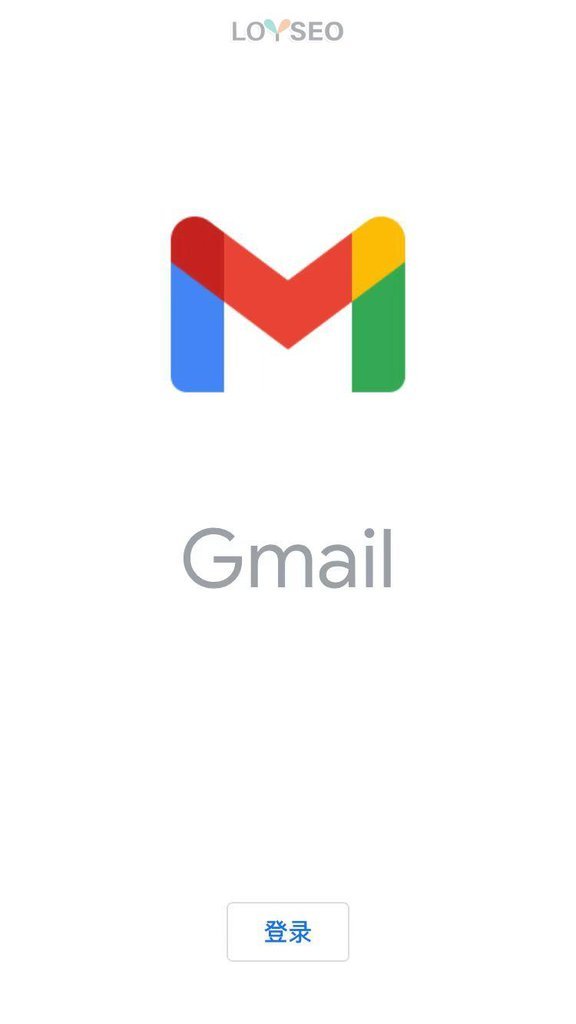
点击【添加其他账号】:
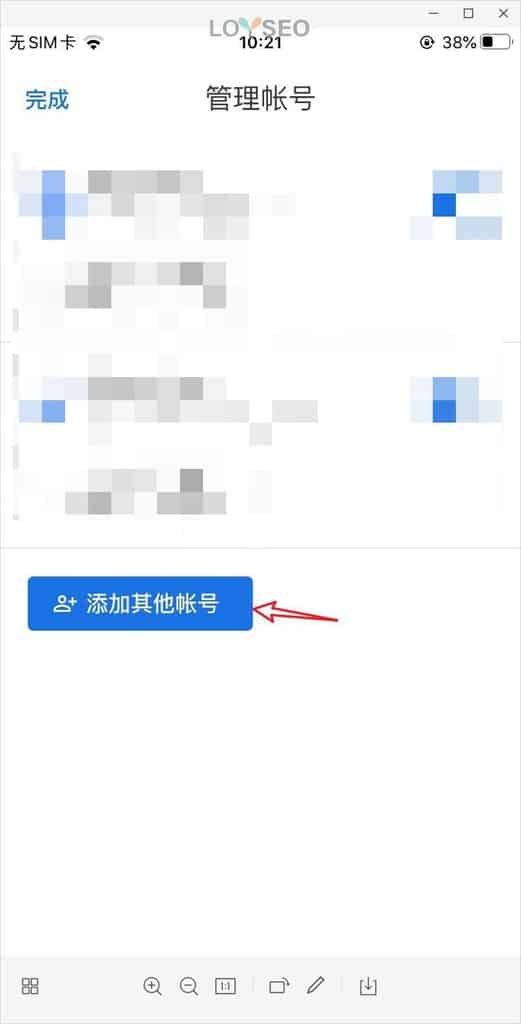
点选图中的 Google:
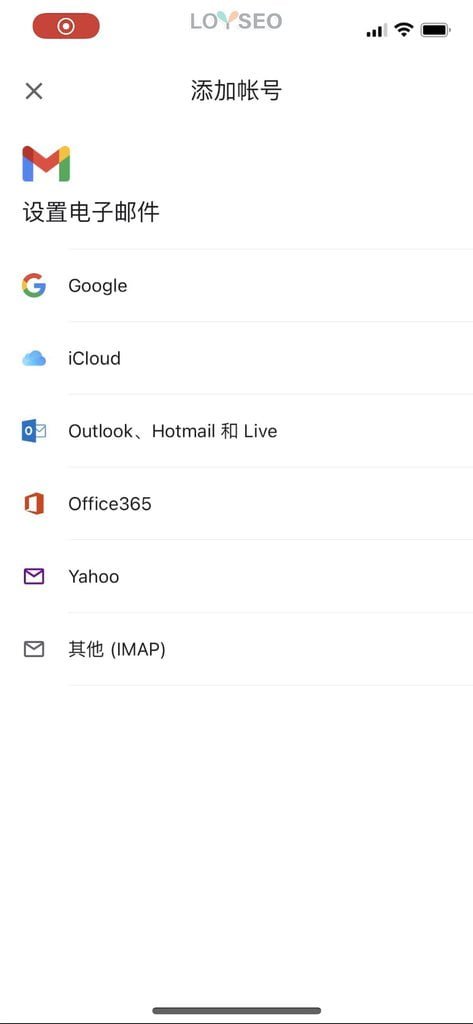
点击弹窗中的【继续】:
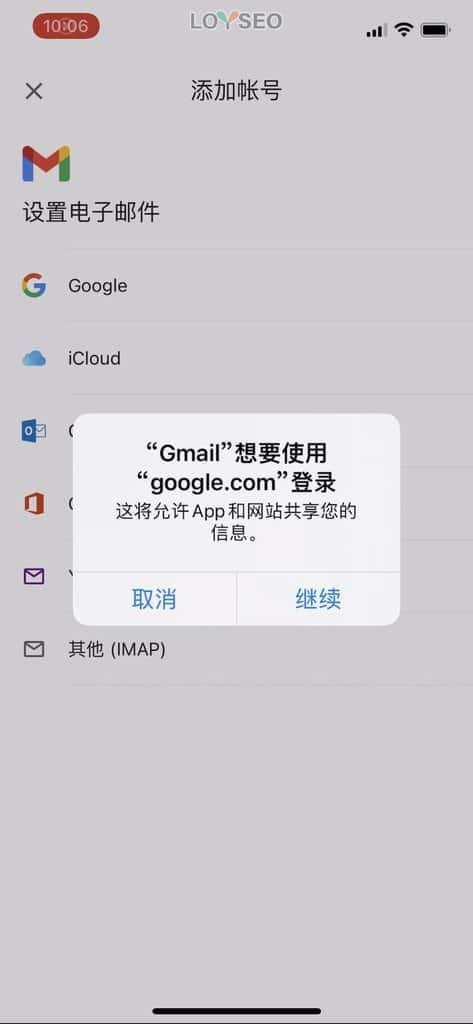
点击【创建账号-为我自己创建】:
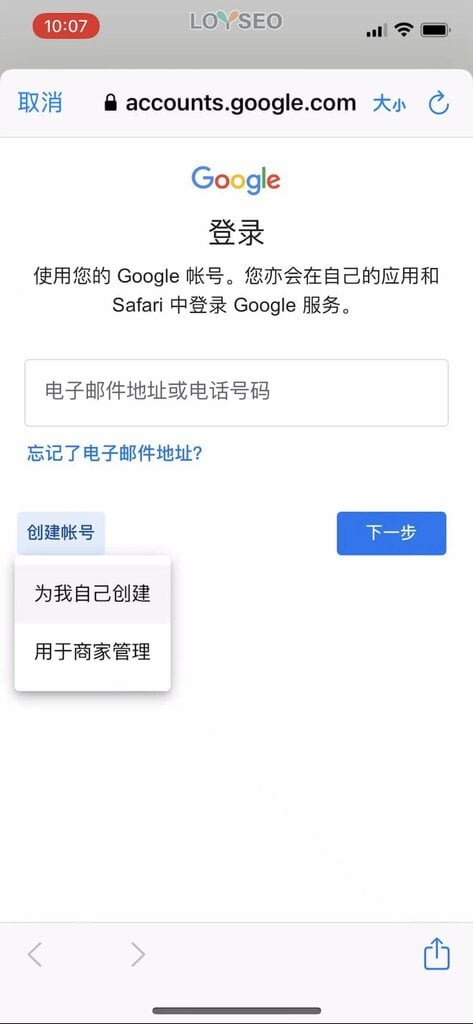
输入你的姓名,点击【下一步】:
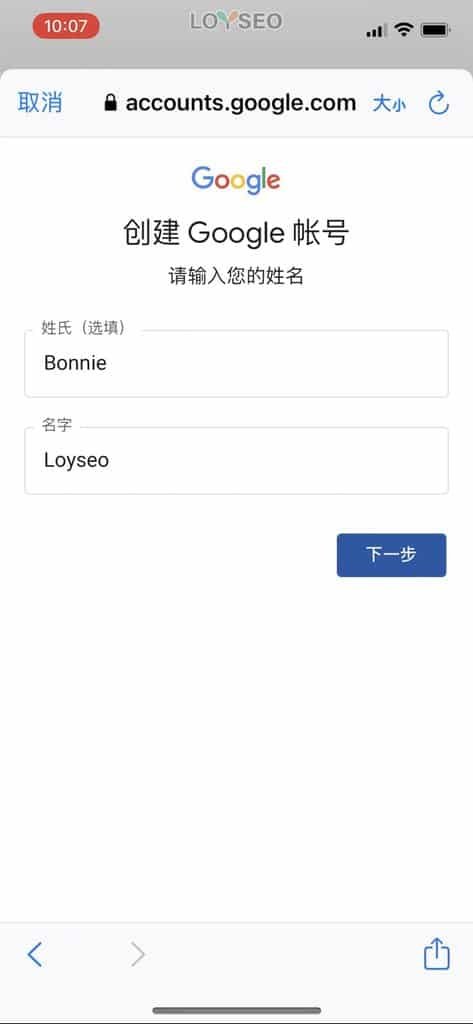
输入你的出生日期和性别,点击【下一步】:
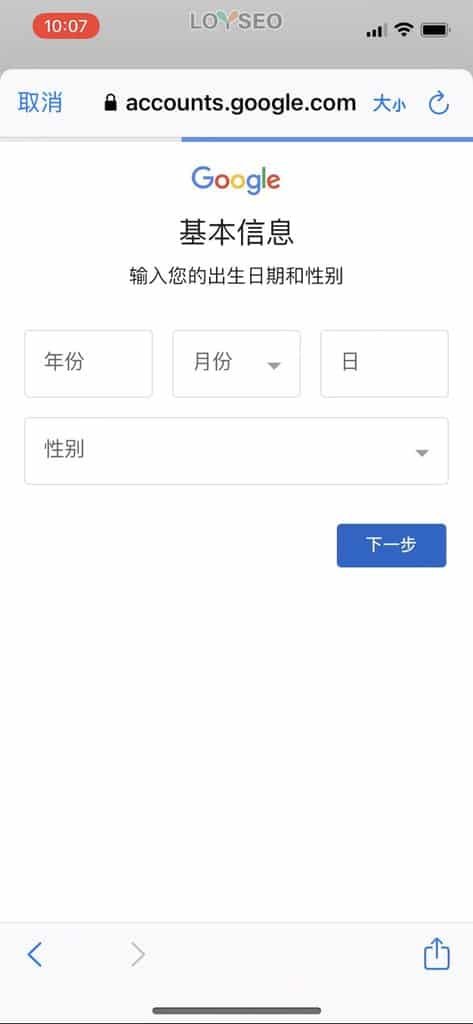
系统自动为你推荐了 Gmail 地址,你也可以选择自定义,填写完毕后点击【下一步】:
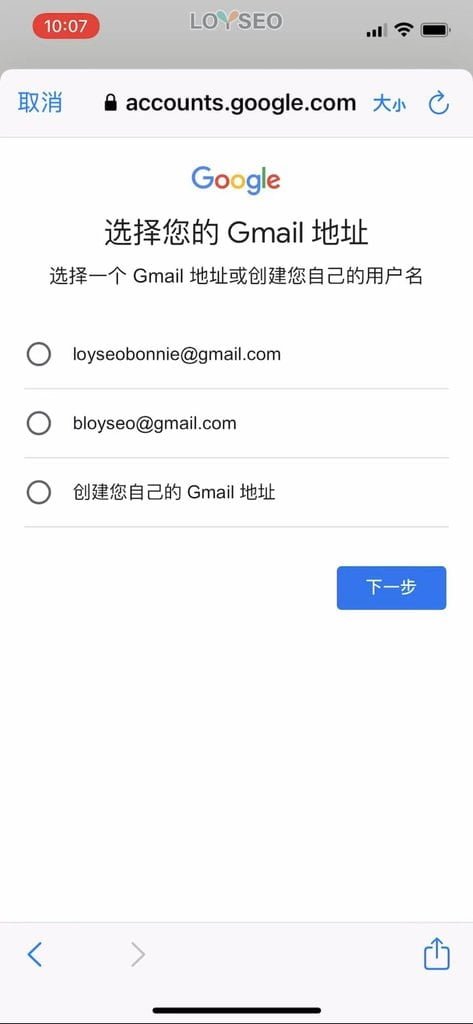
设置密码,点击【下一步】:
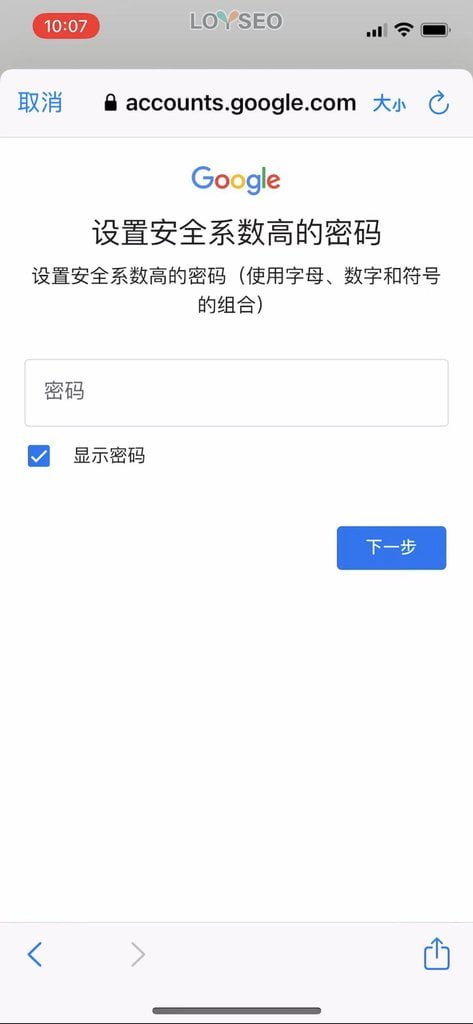
添加手机号,如果目前无法填写,点击左下角【跳过】:
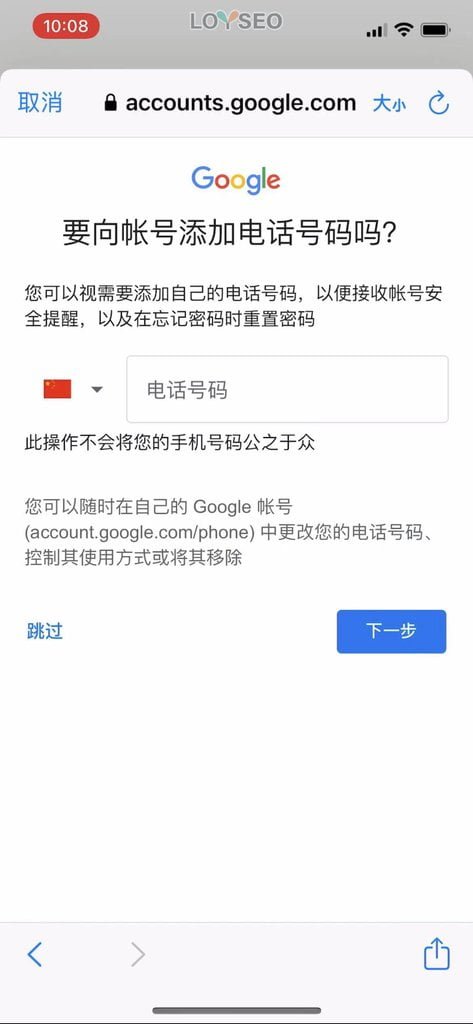
确认信息,点击【下一步】:
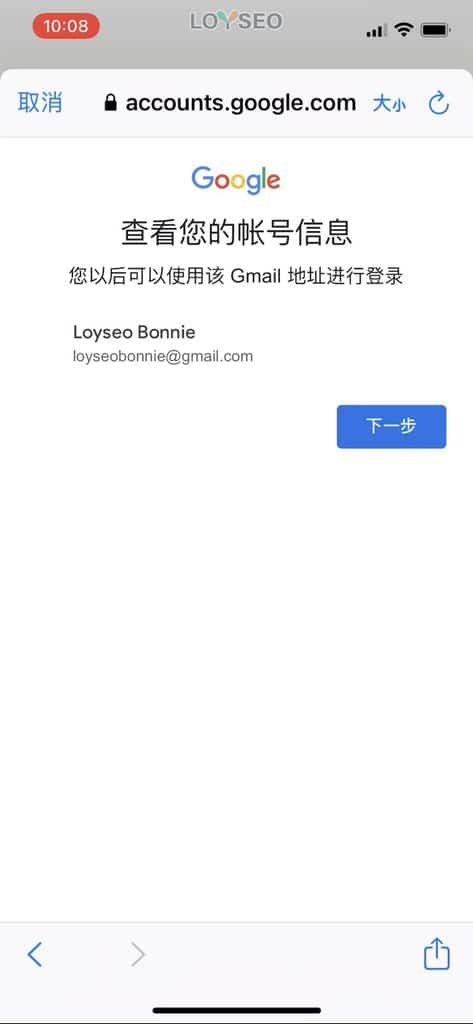
同意隐私政策,点击【我同意】:
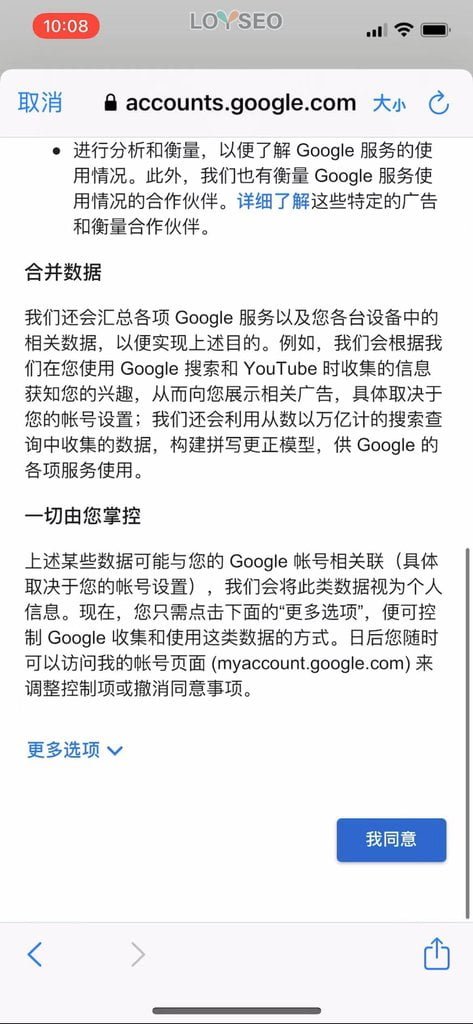
至此,一个完整的账号注册流程就结束了,可使用刚刚注册成功的账号进行登录使用。
Gmail 手机端 App 使用技巧
1、利用手势操作
- 向左或向右滑动可以快速归档或删除邮件
- 长按邮件可以选择多封邮件进行批量操作
- 双击可以放大/缩小邮件内容
2、离线收发邮件
- 开启”脱机模式”可以在没有网络连接的情况下编写和发送邮件
- 发送后,邮件会自动保存在”已发送”文件夹中,等待下次上线时发出
3、多账号切换
- 支持同时登录多个 Gmail 账号
- 可以快速在不同账号之间切换,查看各个账号的收件箱
4、使用语音输入
- 点击键盘上的麦克风图标,可以利用语音输入邮件内容
- 在撰写邮件时,可以边说边写,提高效率
5、设置邮件提醒
- 可以为重要邮件设置提醒,确保不会错过关键信息
- 提醒设置包括声音、振动等多种形式
6、管理标签和文件夹
- 可以在手机上创建、编辑和删除标签,对邮件进行分类整理
- 可以快速查看各个标签或文件夹下的邮件内容
7、搜索历史邮件
- 利用 Gmail 的强大搜索功能,可以快速找到需要的历史邮件
- 可以按发件人、主题、日期等条件进行搜索
推荐阅读
其他相关内容:免费加速器推荐 | 手机专用加速器推荐 | Windows 电脑梯子推荐 | 苹果手机IOS加速器 | MacOS 加速器使用指南

作者:竹子君
欢迎你来到我的博客!我是一名热爱漫画、动漫的普通上班族。在追求这一爱好的过程中,我发现大家经常需要掌握一些邮箱注册技巧、以及 ACG 网站地址。因此,我创建了自己的博客,希望能为同样热爱 ACG 的朋友们提供帮助和资讯。
我虽然对这个领域有着浓厚的兴趣,但并非专业人士。因此,博客中的内容难免会存在一些错误或不够完善的地方。如果您在浏览过程中发现了问题,欢迎随时联系我,我会及时更正和完善。